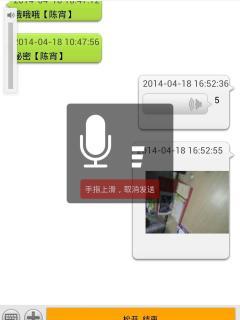相信大家都用过win7自带的虚拟wifi共享功能了吧,几步简单操作即可让电脑摇身变无线路由器。但是校园E信可就不那么容易了,网上的方法很多很杂,大多数需要通过安装共享精灵或者其他软件,很不方便,而且还不一定能够解决,在这里主要和大家分享下我自己的方法,操作比较简单。
一、建立虚拟wifi账号和密码
1、点击开始按钮,输入cmd,回车运行
2、在黑框命令窗口下输入netsh wlan set hostednetwork mode=allow ssid=vivi key=12345678
回车:得到相关提示信息之后,一个名叫 vivi 的虚拟wifi就创建成功了,其中密码为12345678;
(当然你也可以设置成其他名字或者密码啦)
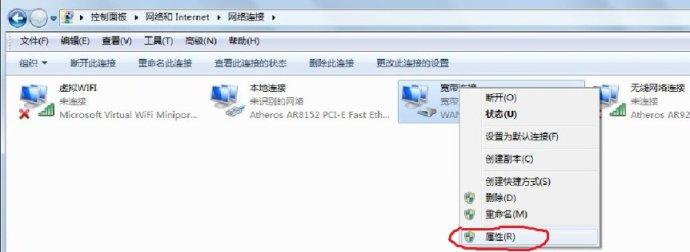
二、设置共享
1、打开网络和共享中心,然后点击?ChinaNetSNWide ->属性->共享
2、把三个都勾选上,选择 ?无线网络2 :
如何让校园E信通过笔记本虚拟wifi共享_校园e信
确定->确定。
3、最后一步
以上步步骤都设置好之后,进入最为关键的一步。首先断开E信,然后双击这里:(通过点击电脑右下角的电脑图标可以找到)
会弹出一个宽带连接的框框,此时桌面上有E信登录框 和 宽带连接框,接下来,点击E信的连接按钮(E信框出现进度条连接),同时马上点击宽带连接框的连接按钮,这时候,打开E新连接好的窗口,鼠标左键狂点 “断开”按钮,直到卡住,弹出结束进程的提示框,并且点击结束进程,到这一步,我们发现最小化的E信图标没有了,但是依然能上网,很好,然后打开cmd命令窗口,输入netsh wlan start hostednetwork 按回车,搞定!嘻嘻,试试能否连上上网咯!
 爱华网
爱华网